wps 快速创建全新自定义幻灯片布局
要添加新的自定义幻灯片布局,您必须首先切换到幻灯片母版视图,添加新的幻灯片布局,附加所需的对象,然后保存为模板文件。
首先,单击功能区中的“视图”选项卡,然后单击“演示视图”选项组中的“幻灯片母版”按钮。下面宝哥软件园小编带大家来看看!

图12选择幻灯片母版
进入幻灯片母版视图后,您可以在屏幕左窗格中看到默认幻灯片母版和布局的缩略图,单击要添加的布局的缩略图,然后单击“编辑母版”选项组中的“插入布局”按钮。
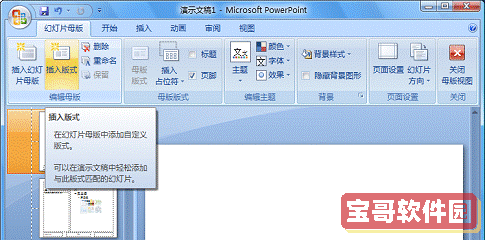
图13单击插入布局按钮。
添加新幻灯片后,您可以设置要在此幻灯片上添加的各种组件,并快速创建全新的自定义幻灯片布局。单击“主布局”选项组中的“插入占位符”按钮。
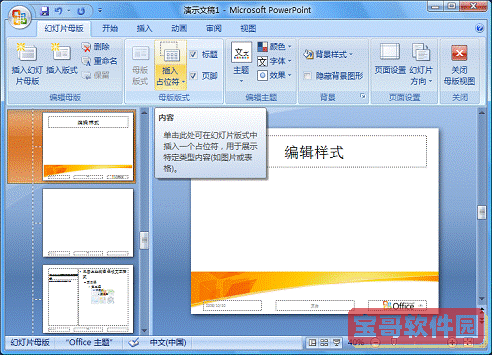
图14单击插入占位符按钮。
提示:在主布局选项组中有两个复选框选项,标题和页脚。您可以根据需要选择是显示还是删除幻灯片的标题文本、页脚中的日期和页码以及幻灯片布局上的其他信息。
然后,从下拉菜单中选择要采用的配置对象后,用鼠标直接在幻灯片的布局上拖动所需的占位符。

图15向空白幻灯片添加图表和图片组件
最后,将其保存为“PowerPoint模板”(。你就完了。只要将来使用此演示模板创建的新幻灯片,就可以应用自定义幻灯片布局。

图16使用自定义模板创建幻灯片,更多精彩请关注宝哥软件园!
版权声明:wps 快速创建全新自定义幻灯片布局是由宝哥软件园云端程序自动收集整理而来。如果本文侵犯了你的权益,请联系本站底部QQ或者邮箱删除。


















